Adımları ile PowerPoint'te sunuma arka plan ekleme: PowerPoint slaytta arka plan ekleme sonrası kaldırma nasıl yapılır?
PowerPoint arka plan ekleme özelliği programda hazırlanan sunumların daha özgün olmasını sağlar. Hazırlayanın ilgi ve zevklerine göre farklılık gösteren sunumlar puntodan slayt tasarımına kadar farklılaşabilir. PowerPoint'te arka plan resmi eklenerek sunum daha ilgi çekici hale getirilebilir. PowerPoint slayta arka plan resmi ekleme nasıl yapılır? PowerPoint slaytı arka planı değiştirme adımları...
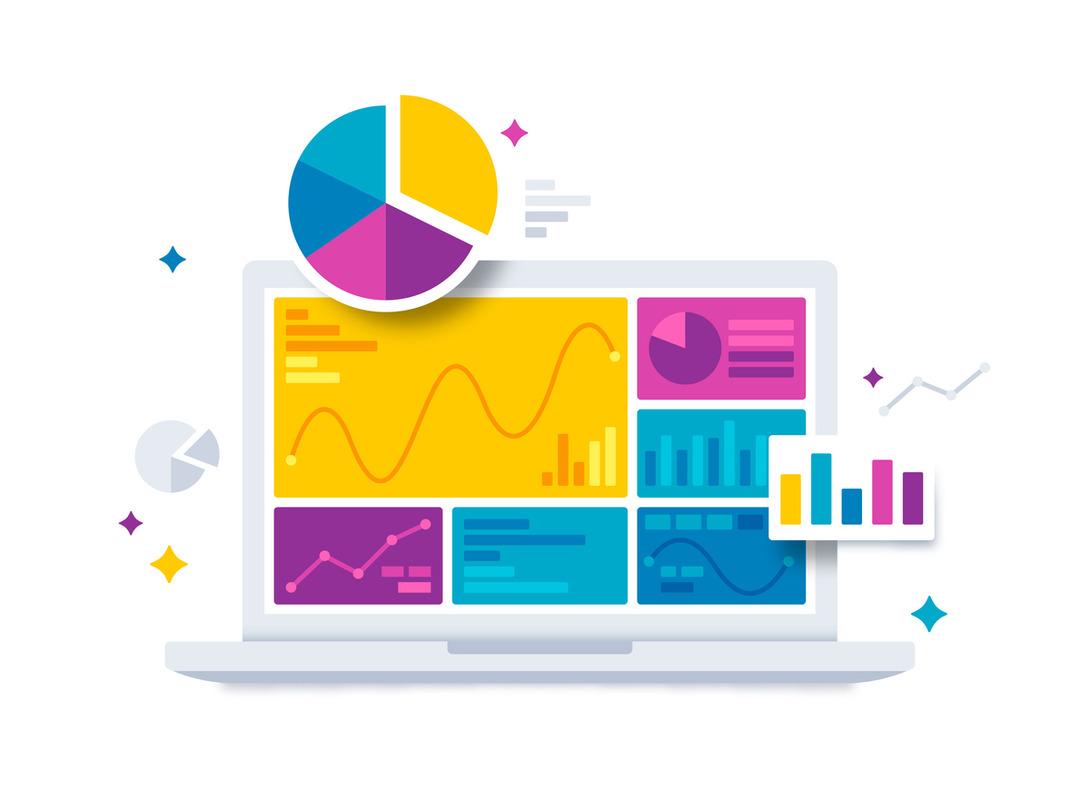
İçindekiler
- PowerPoint Slaytı Arka Planı Değiştirme
- PowerPoint Slayttan Arka Plan Resmini Kaldırma
PowerPoint slaytları hazırlanırken birçok özelleştirme ayarı ile sunumların tekdüzeliği giderilir. Eklenen bir görsel, katılan bir renk veya farklı yazı stilleri bu seçeneklerden bazılarıdır. Bunların yanında arka plana eklenen bir resim de sunumda canlılık kazanmaya yardımcı olabilir. PowerPoint arka plan ekleme işlemi nasıl gerçekleştirilir?
PowerPoint Slaytı Arka Planı Değiştirme
PowerPoint gündelik hayatta birçok insan tarafından kullanılan Office programlarından biridir. Sunum hazırlama amacıyla kullanılan PowerPoint’te her insan, kendi kişisel zevkleri ve tercihleri doğrultusunda bazı özelleştirmeler yapar. Sunumda kullanılan slayt teması, yazı stili veya punto gibi ayarların yanında arka plan resmi eklemek de bu özelleştirmelerden biridir.
PowerPoint slaytına arka plan resmi ekleme işlemi şu şekilde gerçekleşir:
- Öncelikle arka planı değiştirilecek PowerPoint sunusu açılır.
- Sununun üst kısmında yer alan paneldeki başlıklardan “Tasarım” başlığı seçilir.
- Tasarım başlığının altında yer alan seçeneklerden ekranın sağ tarafında bulunan arka planı biçimlendir seçeneğine tıklanır.
- Daha sonra yan kısımda çıkan sekmede dolgu ayarları ve diğer seçenekler sıralanır.
- Sıralanan seçenekler arasından resim veya doku dolgusuna tıklanır.
- Açılan pencerede arka plana eklemek istenilen resim dosyası seçilir.
- Resim dosyasını seçtikten sonra ekle butonuna tıklanır. (Bu noktada seçilen resim dosyası PowerPoint slaytında otomatik olarak boyutlandırılır ve o şekilde arka plana eklenir. Resim dosyasının orijinal formunda yer alan girintili çıkıntılı çerçeveler slayta yansımaz. PowerPoint bu tarz resimleri büyüterek arka planı net bir şekilde kaplar.)
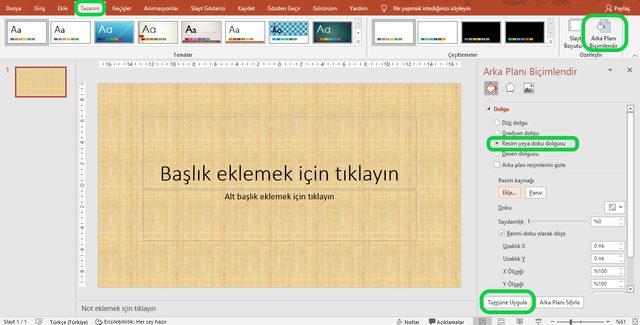
- Eklenen resim üzerinde oynamalar yaparak metnin arka planda kaybolmasının önüne geçilebilir.
a) Saydamlık: Saydamlık ayarıyla arka plan resminin görünürlüğünü artırıp azaltmak mümkündür.
b) Uzaklık: Uzaklık ayarıyla arka plan resminin konumunu ayarlamak mümkündür.
- Arka plan resmi seçilip ayarlandıktan sonra tüm slaytlara uygulamak için tümüne uygula kutucuğuna tıklamak gerekir.
PowerPoint Slayttan Arka Plan Resmini Kaldırma
PowerPoint slaytın eklenen arka plan resmini kaldırmak için izlenmesi gereken yol şu şekildedir:
- Kaldırılması istenilen arka planın olduğu slayt sayfası açılır.
- Üst panelde yer alan “Tasarım” başlığına gidilir.
- Tasarım başlığının sağ tarafında yer alan arka planı biçimlendir seçeneğine tıklanır.
- Açılan sekmeden düz dolgu seçeneğine tıklanır.
- Renk düğmesinin yanında yer alan ok seçilir.
- Renk seçenekleri arasından beyaz tercih edilir.
- Son olarak yapılan değişikliğin tüm slayt sayfalarında uygulanması için tümüne uygula seçeneğine tıklanır.
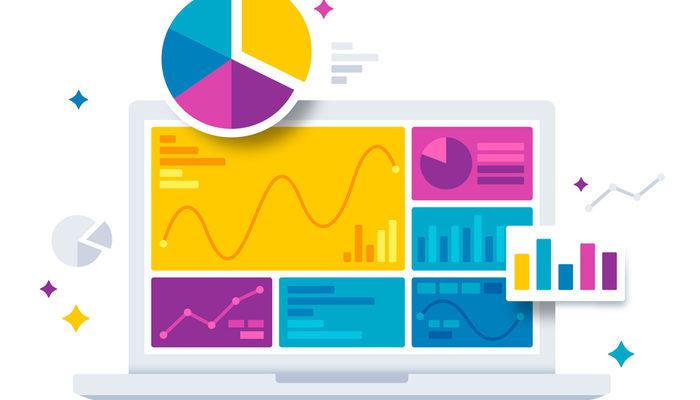
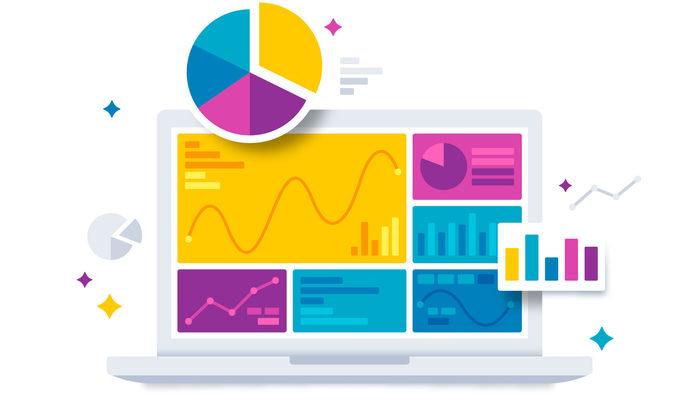












 Haber Gönder
Haber Gönder